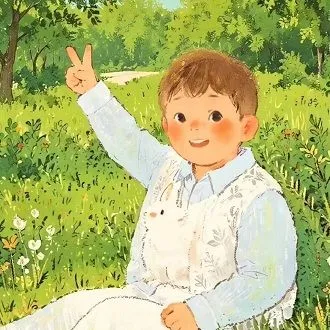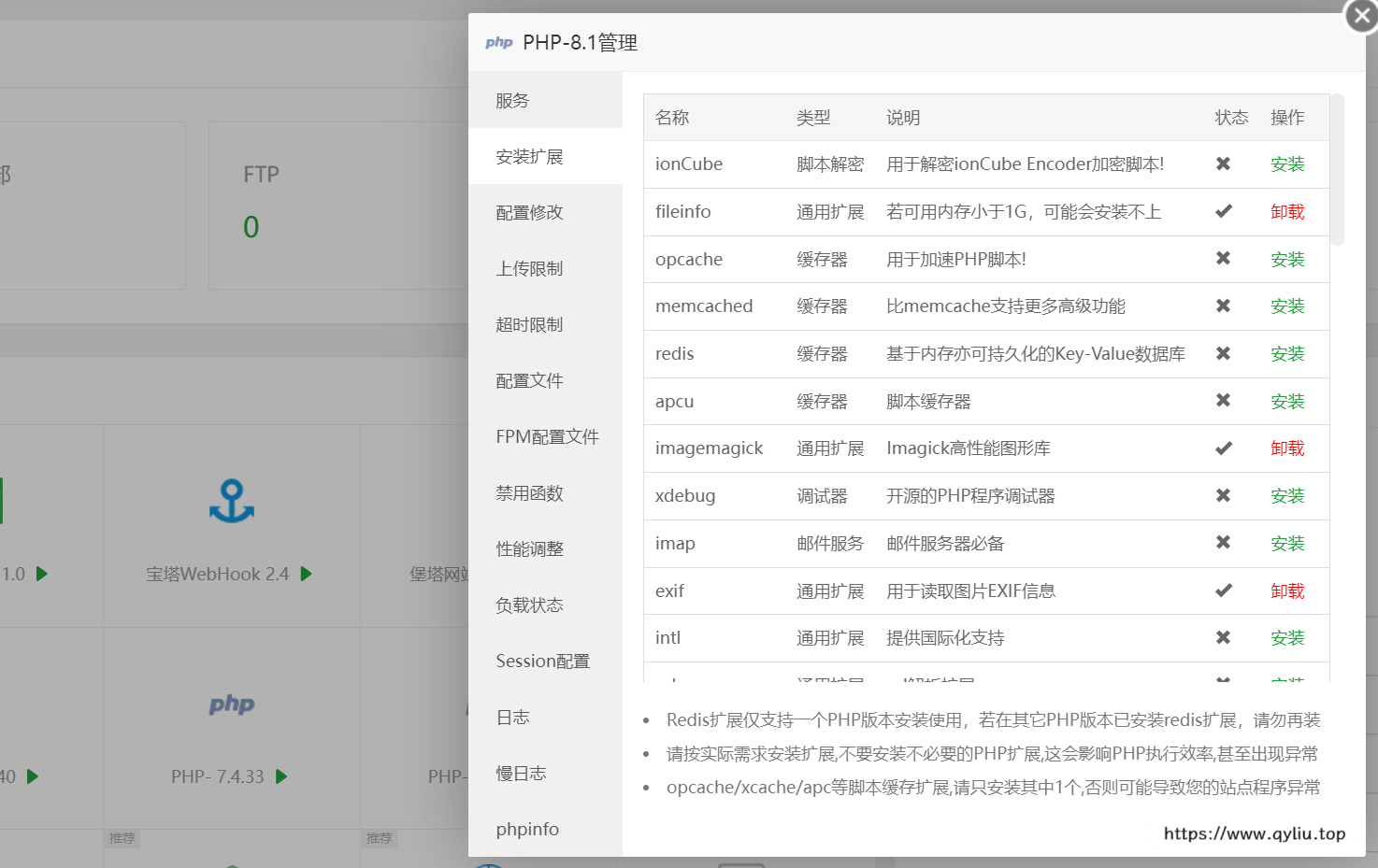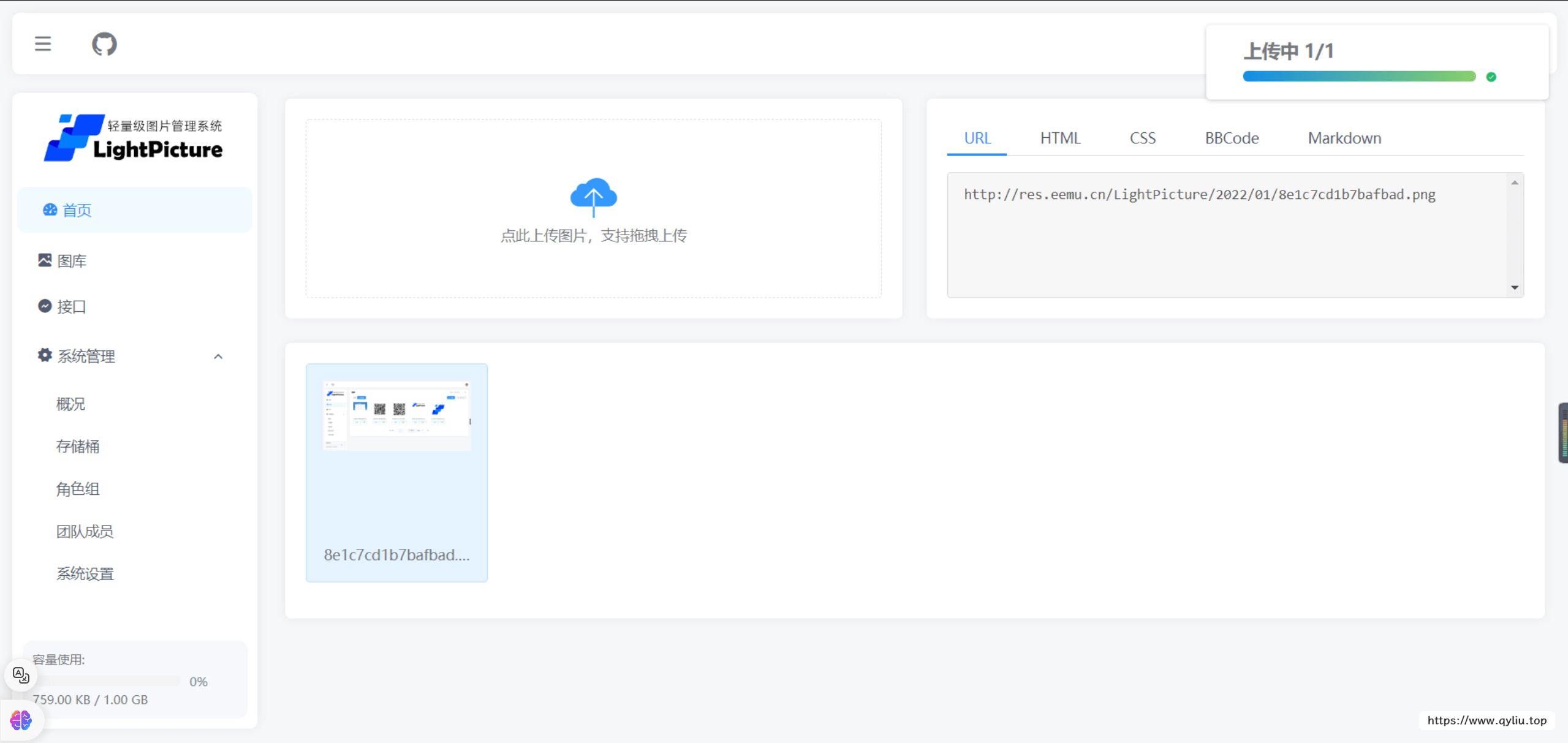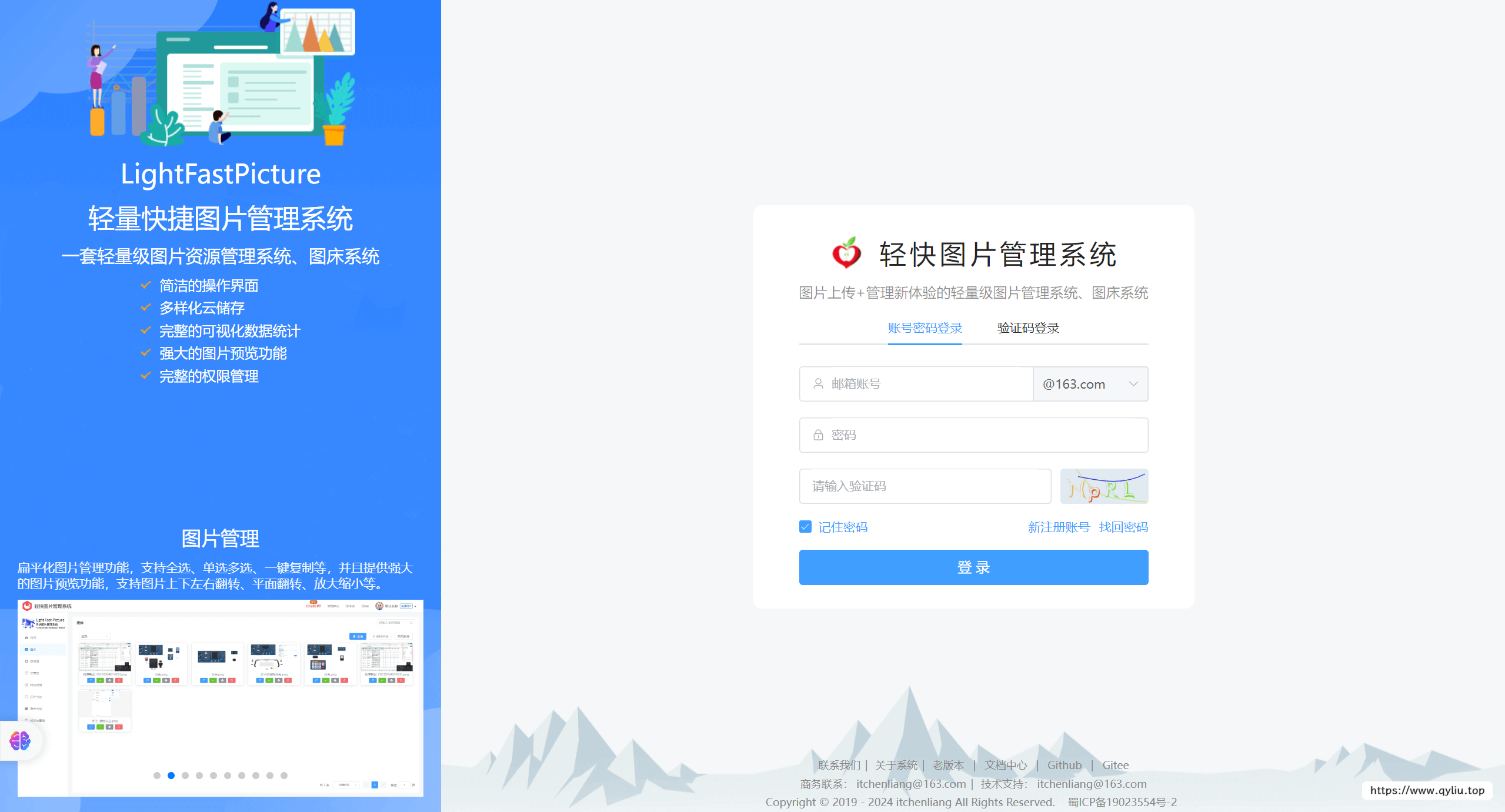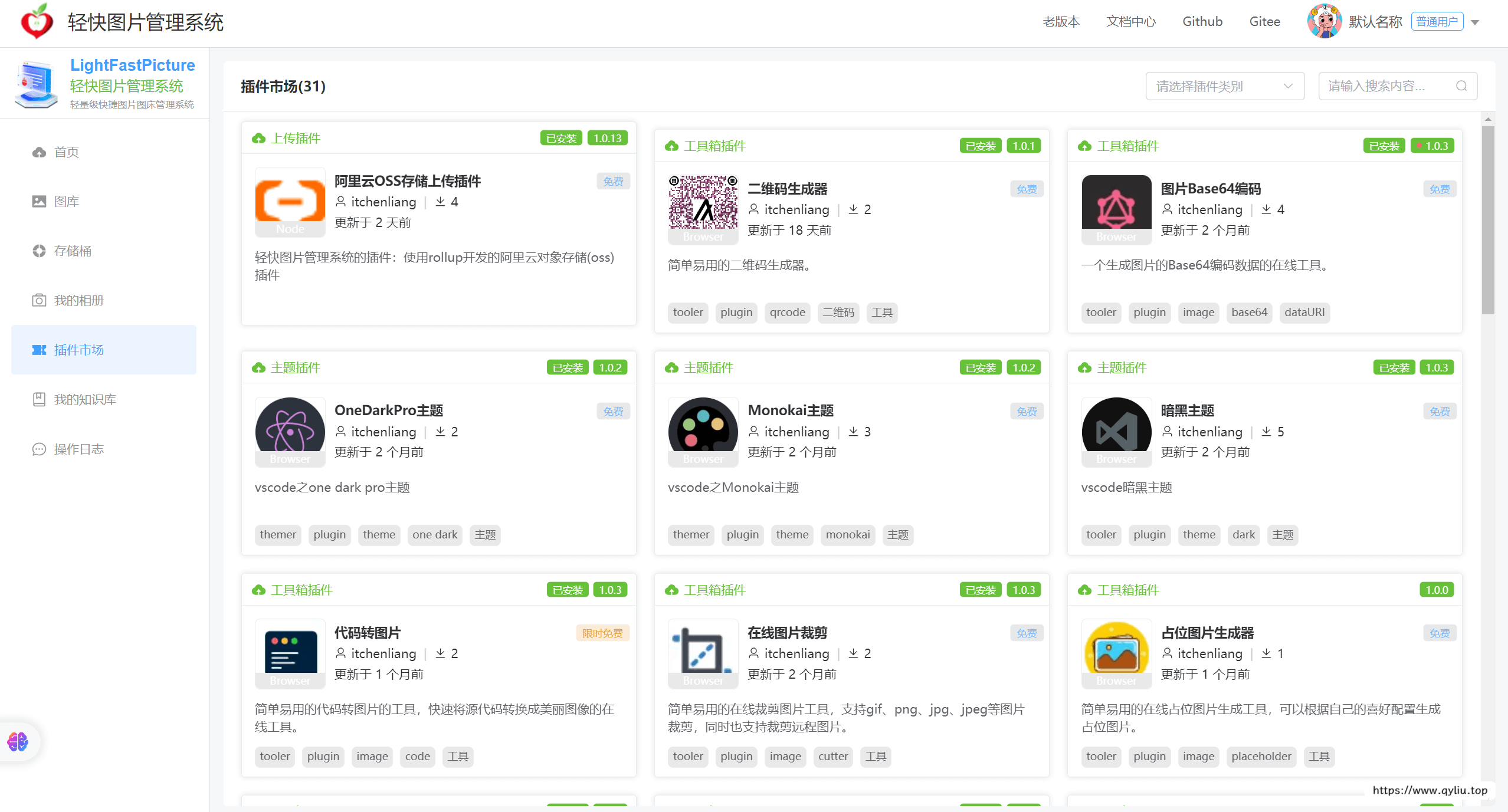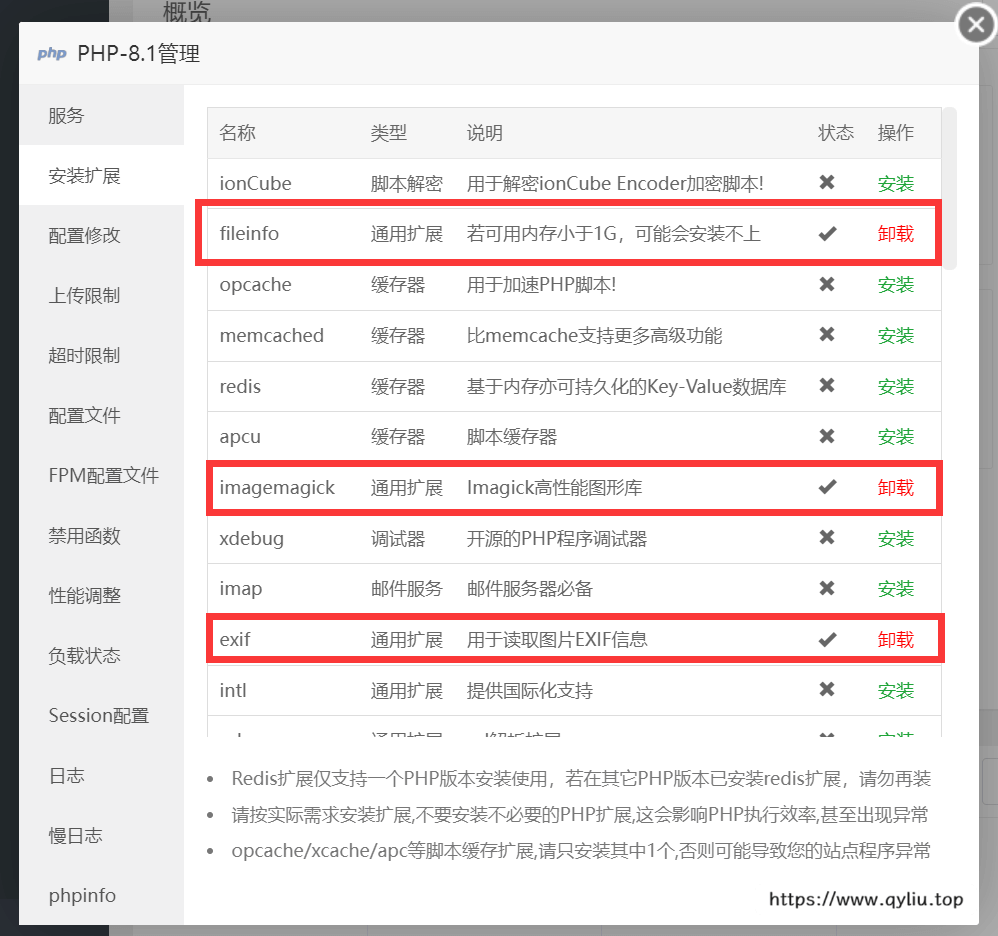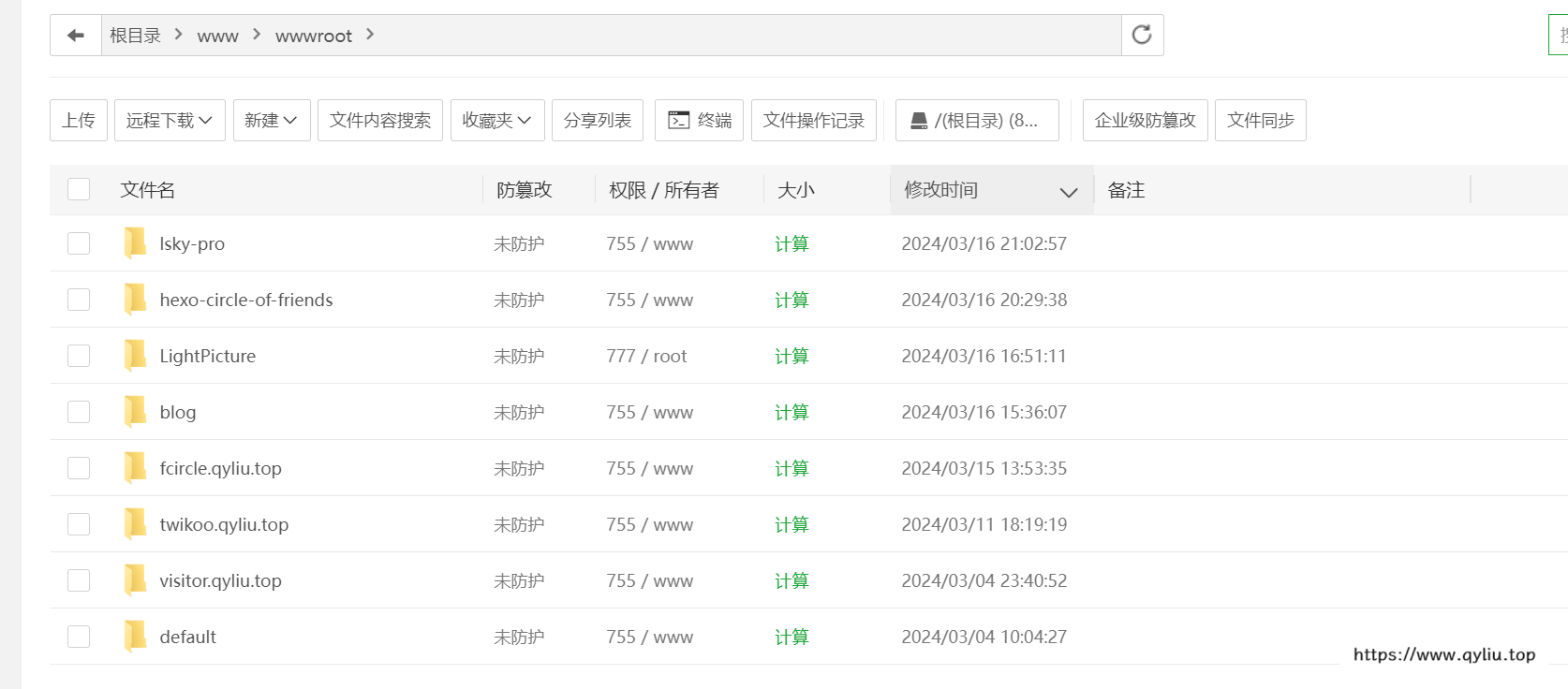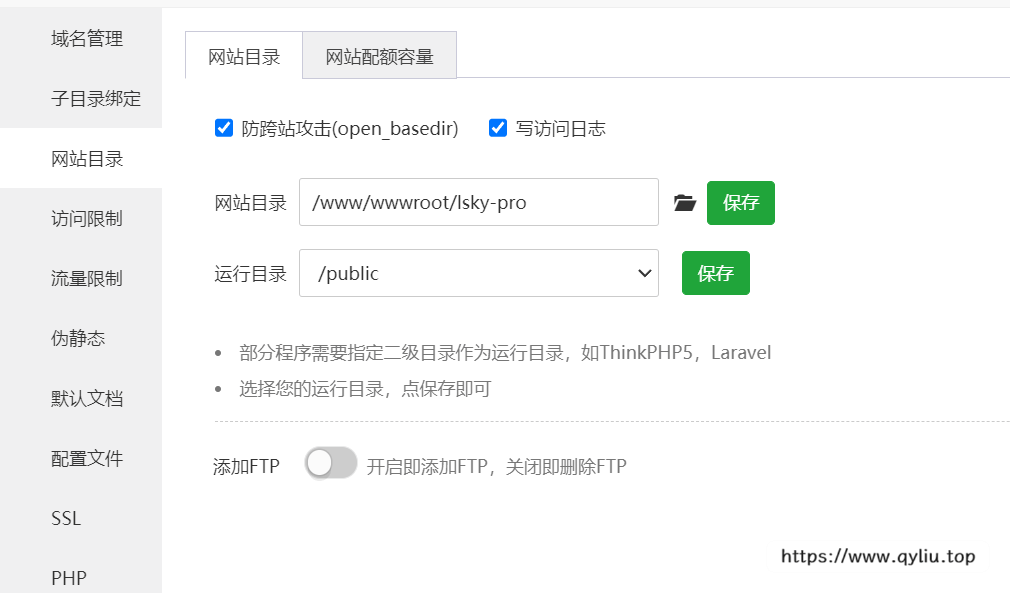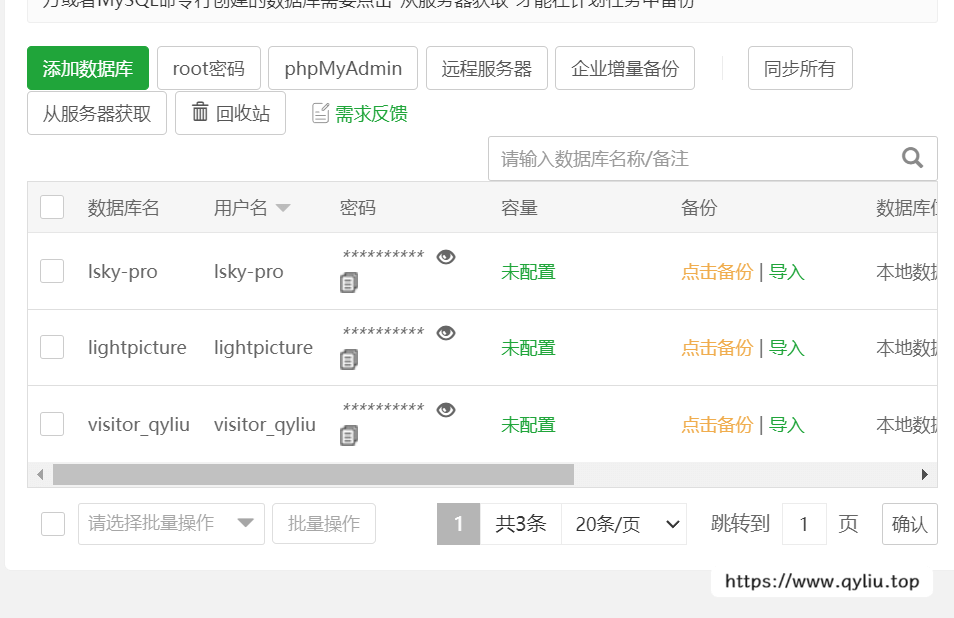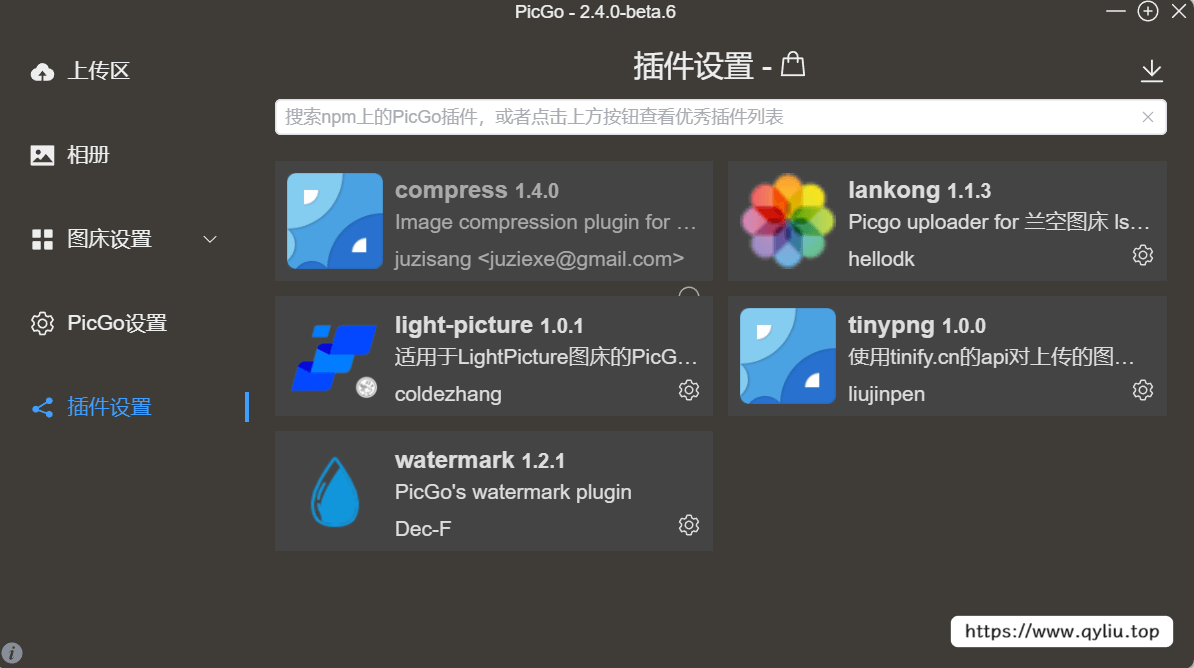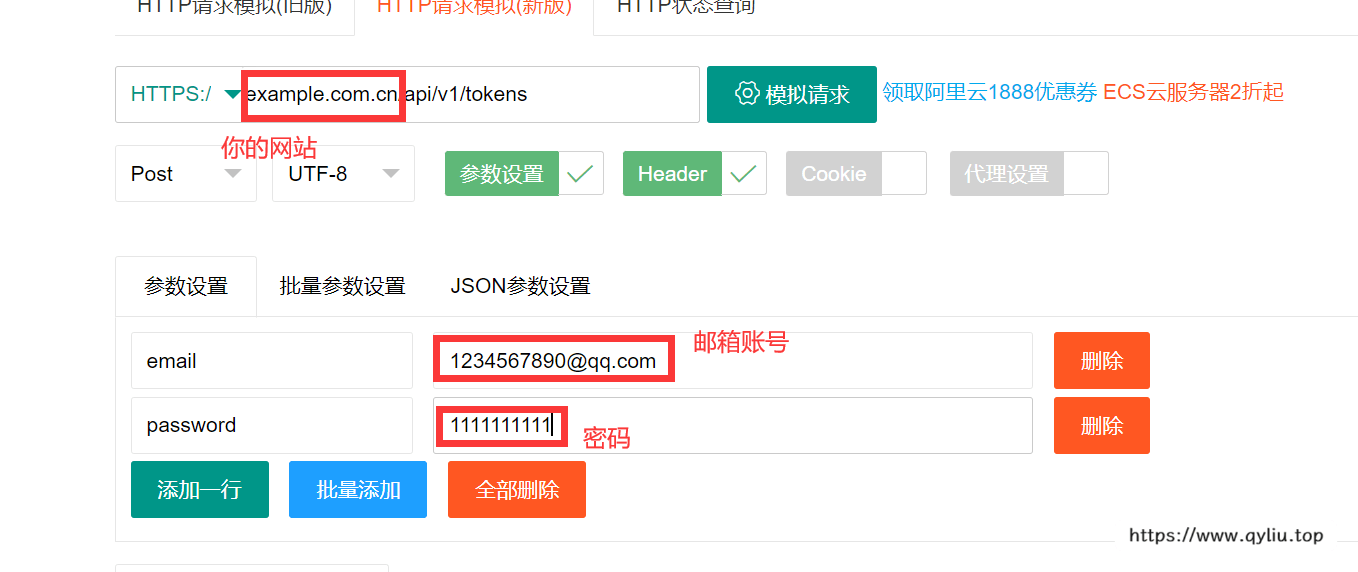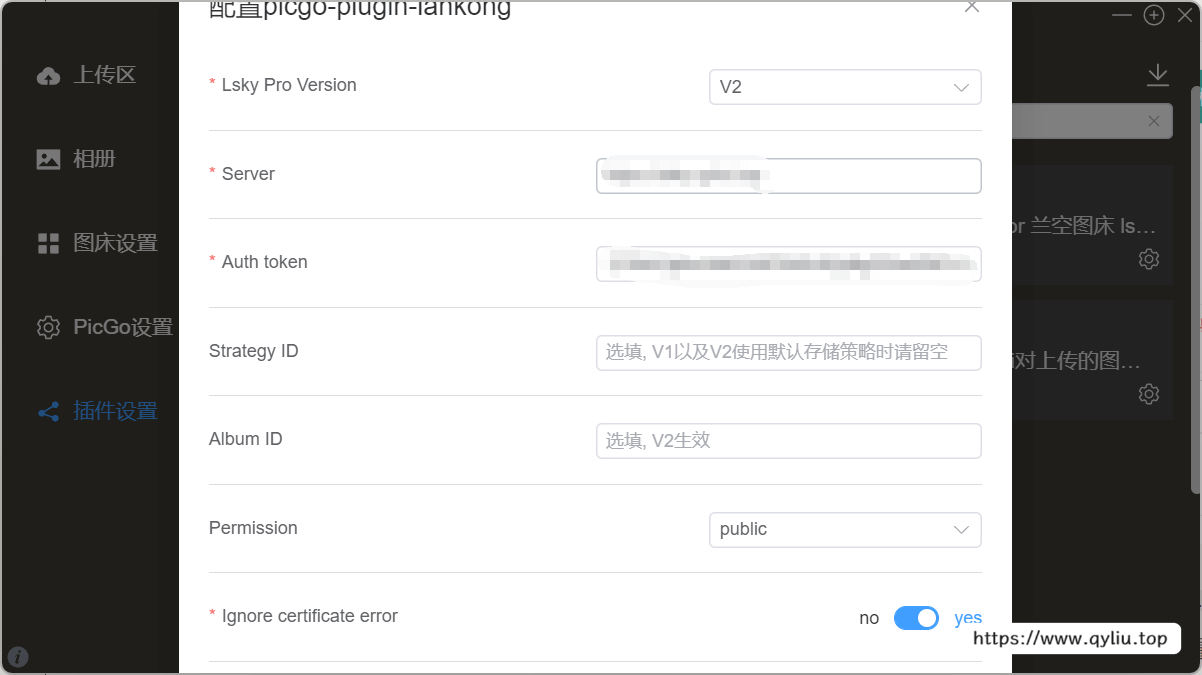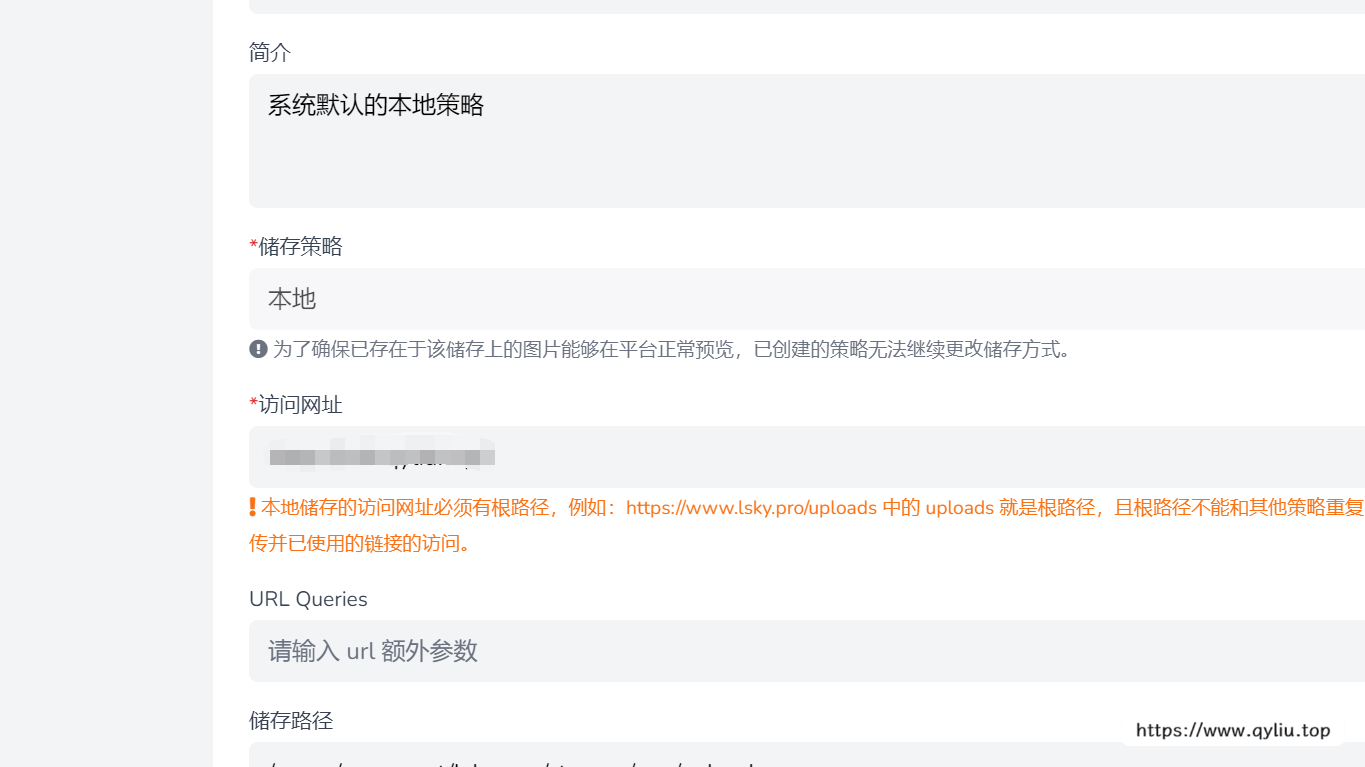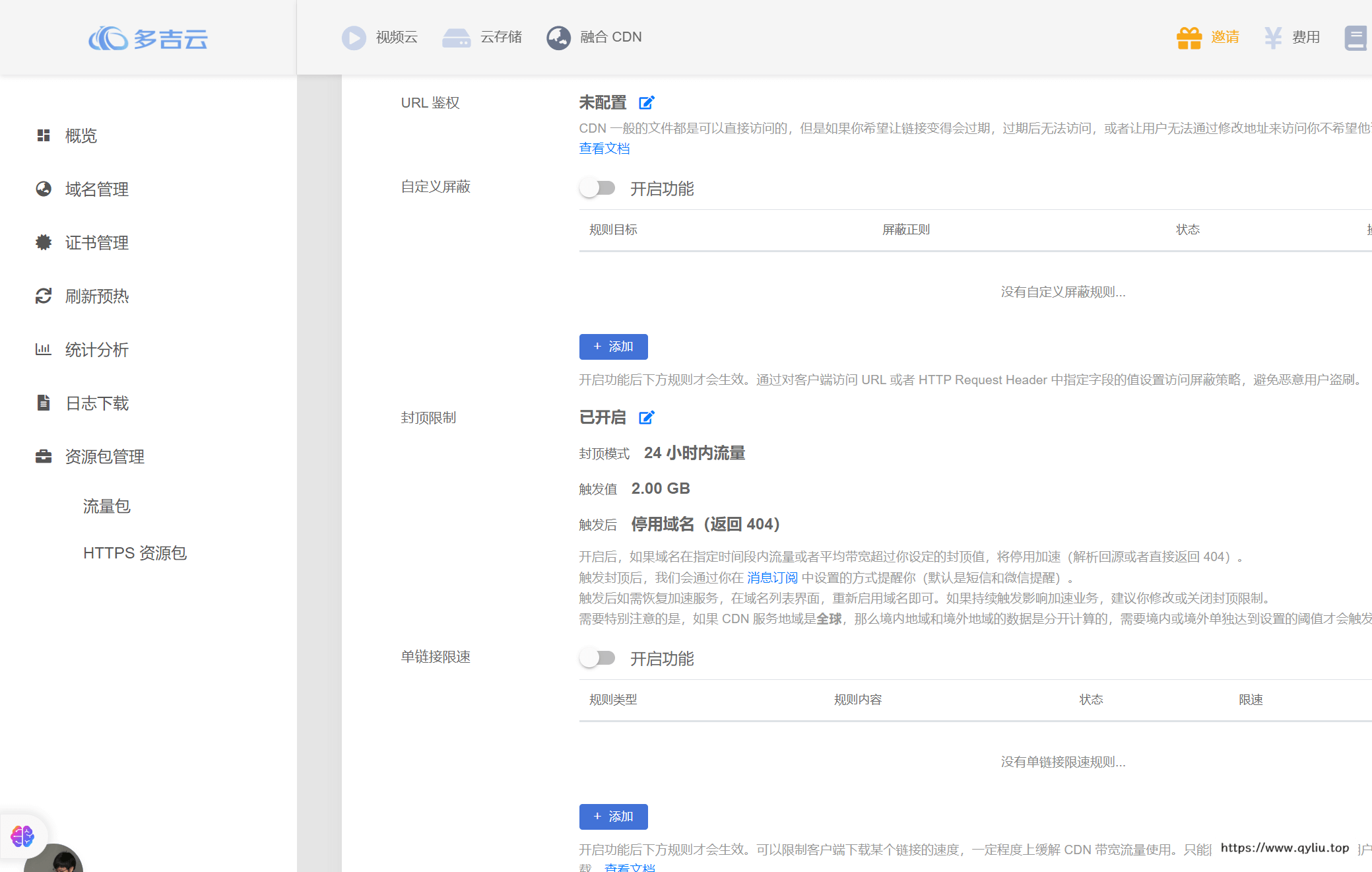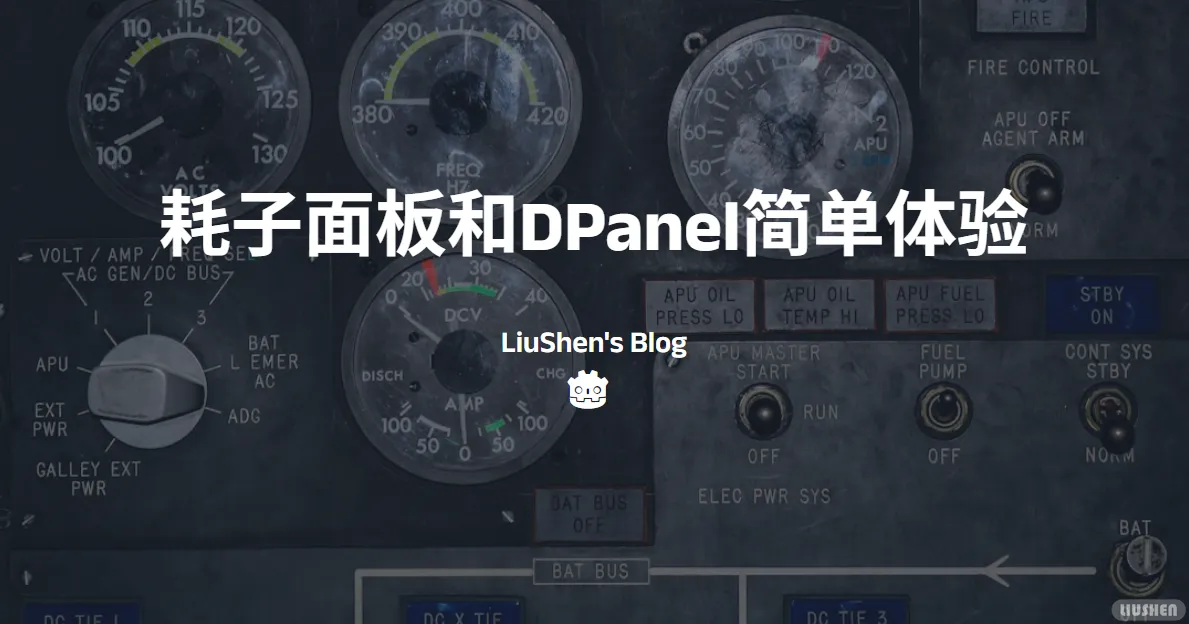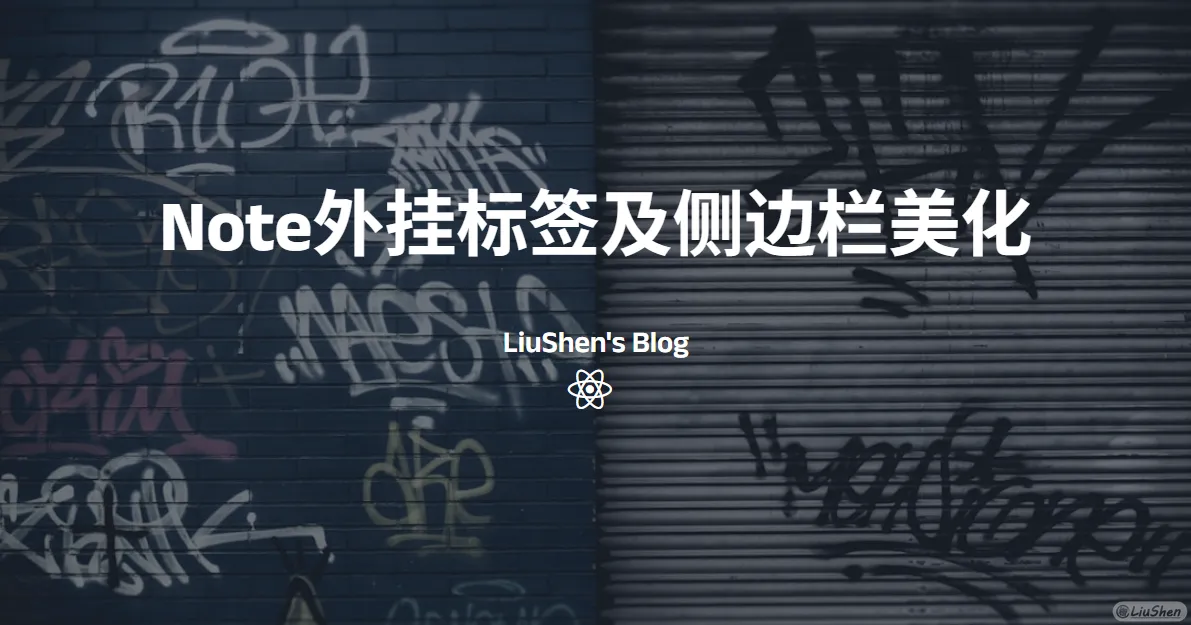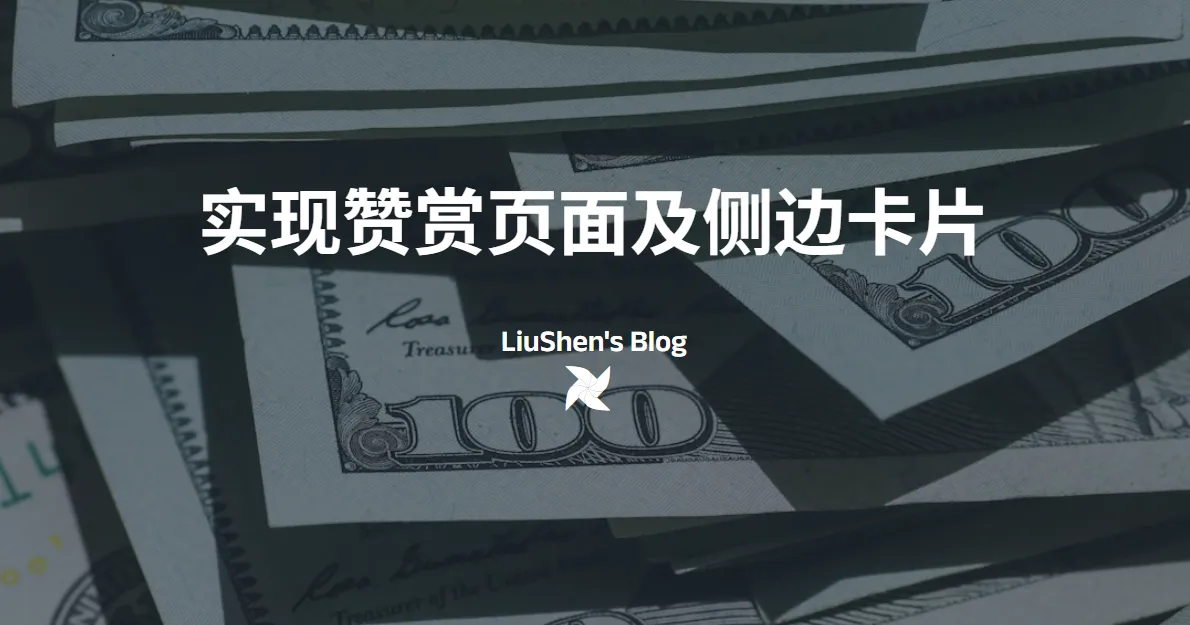宝塔面板自建兰空图床并部署多吉云CDN
碎碎念
虽然七牛云只是扣费了一分钱,对的只扣费了一分钱,但是确实忍不了,所以决定自己进行部署!这篇文章虽然涉及到了三个图床系统,但是我只部署使用了两个,最终只选择了兰空,所以这篇文章我会主要讲解兰空。
选择开源图床系统
1. LightPicture图床
部署要求:
PHP 版本 ≥ 7.2
Mysql版本 ≥ 5.5
PDO 拓展
fileinfo 拓展
curl 拓展
ZipArchive 支持
其中前两个使用宝塔自带即可,后面四个在首页,php7.4点开,进行下载。不过我好像没安装什么就能运行了。
安装方法:
- 按照官方,首先我们需要下载文件,上传至web开发环境并解压,设置运行目录为public
- 修改默认文档为(点开网站管理,设置,里面有默认文档,将index.html放在第一行即可):
1 | index.html |
- 再修改一下站点伪静态为:
1 | location / { |
- 最终进入你的网址+/install页面进行安装。如(http://pic/example.com/install)
使用感受:
首先,考虑到服务器的负载,感觉这个系统非常适合我,首先他也支持一键部署,还支持多图管理,多图上传,多人协作等功能,当然这些是基本的,吸引我的是他简洁的页面,和轻量化的标语,于是我先部署了这个,并且也成功使用了。
除了简洁,我当时选择他的原因主要还是他有支持的picgo插件,并且尝试了一下,这个api的获取比兰空图床方便多了,在右上角用户中心,注意!不在左边接口中!但是他的仓库已经两年没有更新了,有很多人提的bug都没有得到很好的解决,这算是一大遗憾,否则我认为它一定会变成一个很完美的图片管理系统。
相关链接
2. quickly-picture-bed轻快图片管理系统
(使用)感受
应该注意到了我的使用画了个括号,是的我并没有尝试安装他,因为我知道它对我来说并不适用,我需要在本地markdown编辑器快速上传图片,但是遗憾的是,我并没有找到他相关的picgo插件支持。
下面谈谈他的优点吧。该系统是一个轻巧的在线图片管理系统,类似于上者,不需要重复安装,只需部署一次即可。与其他图床不同,该系统可以配置多个存储桶插件(其实上面那个也可以),并提供相册管理功能,方便用户对不同类别的图片进行分组管理。
实际上我并不喜欢他的UI,但是他最大的优点是他丰富的插件库,你可以根据自己的需求进行任意定制,如下:
但是喜欢简洁的我反而用不上这些功能,所以很遗憾被我pass,但是也不妨碍他是一个成熟的系统,如果对于高度定制化的可以去选择该系统。
相关链接
3. 兰空图床
环境要求:
- PHP >= 8.0.2
- BCMath PHP 扩展
- Ctype PHP 扩展
- DOM PHP 拓展
- Fileinfo PHP 扩展
- JSON PHP 扩展
- Mbstring PHP 扩展
- OpenSSL PHP 扩展
- PDO PHP 扩展
- Tokenizer PHP 扩展
- XML PHP 扩展
- Imagick 拓展
- exec、shell_exec 函数
- readlink、symlink 函数
- putenv、getenv 函数
- 数据库(这里我选择的MySQL):
- Mysql 5.7+
- PostgreSQL 9.6+
- SQLite 3.8.8+
- SQL Server 2017+
安装教程
其中前面所有需要先在软件商城下载PHP8.0.2以上的版本,下载完成后点击PHP8.0.2的设置。点开安装拓展,安装下面三个拓展:
然后点开禁用函数,取消掉上面要求中的几个函数
在github上下载相关文件或者使用git clone,将文件克隆到服务器任意目录,比如我是和网站并列:/www/wwwroot/lsky-pro/:
下面创建网站,并将文件目录指向你的文件夹中,运行目录指向文件夹下的public文件夹:
创建网站建议绑定两个域名,如CDN.example.cn和pic.example.cn,为了后面绑定CDN做准备,因为CDN刷新比较慢,如果你删除了一个文件,CDN可能一直不会刷新,影响体验,绑定一个源域名可以及时的进行删除等操作,比较方便
下面修改上图中的伪静态为以下代码:
1 | location / { |
再去数据库部分创建一个数据库:
注意!注意!注意!如果下载的有防火墙,请关闭该站点防护,要不然在picgo请求的时候会直接封锁IP!
下面应该就可以直接访问了,访问对应站点进行配置即可。
配置picgo:
安装picgo中的插件,lankong 1.1.3
首先我们按照官方教程,在在线post网站获取密钥,网站我会放到该部分末尾:
点击请求,你会在下面的输出框中找到一串token,类似于1|1bJbwlqBfnggmOMEZqXT5XusaIwqiZjCDs7r1Ob5
点开picgo,打开插件商店,在兰空图床插件设置中选择配置,并配置相关项:
参数说明:
- 第一个选V2即可,应该没人装V1了吧现在
- Server: 服务器地址,如:
https://pic.example.com,结尾不要斜杠,两个网站都行,我选择的是没挂CDN的网站。 - Auth token: 你生成的密钥,按照官方要求,前面需要添加Bearer,如我的密钥就是上年的实例,那么这里我应该填写:
Bearer 1|1bJbwlqBfnggmOMEZqXT5XusaIwqiZjCDs7r1Ob5,但是我好像并没有拼接,你们可以都试试。 - 下面两个不用管
- permission:这个不是针对外网和自己的区别,而是图床其他用户会不会在画廊看见你的图片的区别,因为我就一个账户,所以随便写了,画廊还能更直观的展示,所以我设置的public。
- 下面两个都可以开,具体说明可以自己查查。
这下应该就可以上传了!
配置CDN
然后配置CDN,首先在兰空图床后台点击存储策略,修改访问地址为你准备挂CDN的另一个网站。
然后进入CDN后台,这里我选择的是多吉云,每个月有20GB流量,对于前期的我够用了。选择域名管理,添加域名,然后配置HTTPS证书就可以啦!注意在访问控制配置好封顶,防止被刷
使用感受
兰空云我很满意的点就在于他可以批量导出链接,这样对于以后服务器迁移很方便,其次是功能比较多,而且占用也比前面两个高不了多少,还在接受范围内。并且自带picgo插件非常好用,有需要的可以去尝试一下,一定不会让你失望的。
相关链接
最后送上一张小姐姐!
— 柳影曳曳,清酒孤灯,扬笔撒墨,心境如霜